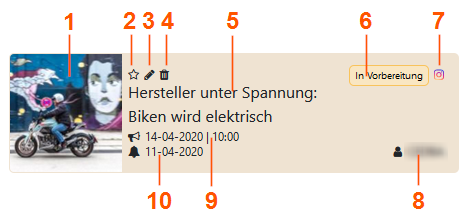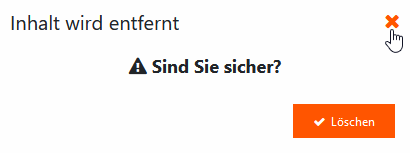Topic-Stories
Kachelansicht
Ist der Reiter TOPIC-STORIES aktiviert, sehen Sie darunter alle Stories, die zu dem momentan bearbeiteten Topic angelegt wurden. Die Stories werden jeweils in einer Kachelansicht dargestellt. Jede Kachel repräsentiert eine Story und enthält mehrere Funktionen und Informationen.
Story-Darstellungen sind farbcodiert. Sie erkennen an der Hintergrundfarbe einer Story-Kachel auf den ersten Blick den jeweiligen Veröffentlichungskanal. So sind beispielsweise alle Stories für YouTube hellrot hinterlegt.
Eine Kachel enthält die folgenden Elemente:
1: Vorschau- oder Platzhalterabbildung für die Story
2: Icon Zu Favoriten hinzufügen. Sie können hiermit Ihre Story zur Favoritenliste hinzufügen oder sie aus der Favoritenliste entfernen.
3: Icon Bearbeiten. Ein Klick auf diese Stift-Abbildung bringt Sie zum Bearbeiten der Story in das Story-Bearbeitungsfenster.
4: Icon Löschen zum Entfernen der Story
5: Titel der Story
6: Status der Story, entweder „In Vorbereitung“, „Freigegeben“, oder „Veröffentlicht“
7: Ausgabekanal (dargestellt als Icon, hier beispielsweise: Instagram). Erkennbar ist der Kanal zudem an der jeweiligen Hintergrundfarbe.
8: Bearbeiter der Story
9: Zeitpunkt der Story-Veröffentlichung
10: Deadline für die Fertigstellung der Story
Die letzte Kachel auf der Seite ist grau gestrichelt umrandet und leer bis auf ein Pluszeichen in ihrer Mitte. Damit können Sie dem Topic eine neue Story hinzufügen.
Interaktive Elemente auf jeder Kachel
Die Icons Zu Favoriten hinzufügen, Bearbeiten und Löschen auf jeder der Story-Kacheln sind Buttons. Mit einem Mausklick auf einen der Buttons können Sie die folgenden Funktionen aufrufen:
Story zur Favoritenliste hinzufügen
• Klicken Sie in der Kachel auf das Icon Zu Favoriten hinzufügen rechts neben der Vorschau- oder Platzhalterabbildung.
Haben Sie dieses Symbol angeklickt und somit die Story zu Ihren Favoriten hinzugefügt, wird das Favoriten-Icon orange ausgefüllt dargestellt. Durch erneutes Anklicken wird die Story von Ihrer Favoritenliste entfernt.
Story bearbeiten
• Klicken Sie in der Kachel auf das Bearbeiten-Icon neben der Vorschau- oder Platzhalterabbildung.
→ Das Story bearbeiten wird aufgerufen.
Im Story-Bearbeitungsfenster können Sie die Story bearbeiten und anschließend hierher zurückkehren ins Topic-Bearbeitungsfenster.
Story löschen
1. Klicken Sie in der Kachel auf das Icon Löschen.
→ Ein Pop-up-Fenster mit einer Sicherheitsabfrage öffnet sich.
2. Klicken Sie auf den Button Löschen.
→ Die Story wird aus der Datenbank entfernt.
Falls Sie die Story doch nicht löschen möchten, klicken Sie das X in der oberen rechten Ecke des Pop-up-Fensters an.
Neue Story hinzufügen
• Klicken Sie auf die leere weiße Kachel mit dem Pluszeichen.
→ Es öffnet sich das Story-Bearbeitungsfenster Neue Story hinzufügen.
Dieses Fenster Neue Story hinzufügen unterscheidet sich vom herkömmlichen Story bearbeiten lediglich dadurch, dass die Mehrzahl der Eingabefelder und Auswahlmöglichkeiten noch nicht bearbeitet ist.